En İyi 6 WordPress Dilbilgisi Denetleme Aracı

İçindekiler ✓
Tarayıcıların çoğu yerleşik bir yazım denetimi ile birlikte gelir, ancak dilbilgisi ve okunabilirliği kontrol etmez. Bu yazımızda, WordPress ile kullanabileceğiniz En İyi 6 WordPress Dilbilgisi Denetleme Aracı inceledik.
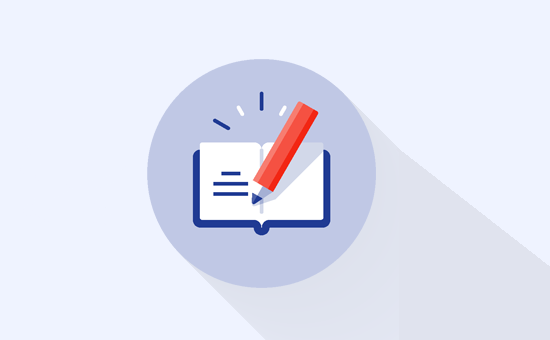
En deneyimli yazarlar bile bazı zamanlar hata yapmaktadırlar. Kendi makalelerinizi düzeltmek, genellikle küçük hatalara yol açar, çünkü yayın öncesi kontrol listesini hızla gözden geçirmekteyiz
Bu sorunun üstesinden gelmenin bir yolu, makalelerinizi yüksek sesle okumaktır. Kendi sesinizi dinlemek, hataları bulmanıza ve makalelerinizin genel okunabilirlik puanını iyileştirmenize yardımcı olabilir .
Dilbilgisi ve yazım konusunda size yardımcı olması için bir dilbilgisi denetleme aracı kullanabilirsiniz. Bu araçlar, siz yazarken yazım ve dil bilgisi hatalarını tespit edebilir. Bu, web sitenizdeki içeriği iyileştirirken size zaman kazandırır.
Şimdi WordPress için kullanabileceğiniz en iyi dilbilgisi denetleme araçlarına bir göz atalım.
1. Grammarly
Grammarly, Google Chrome, Firefox ve hatta Microsoft Edge için bir tarayıcı eklentisi olarak kullanılabilen popüler bir çevrimiçi dilbilgisi kontrol aracıdır. Siz yazılarınızı yazarken dil bilgisi ve yazım hatalarını denetler.
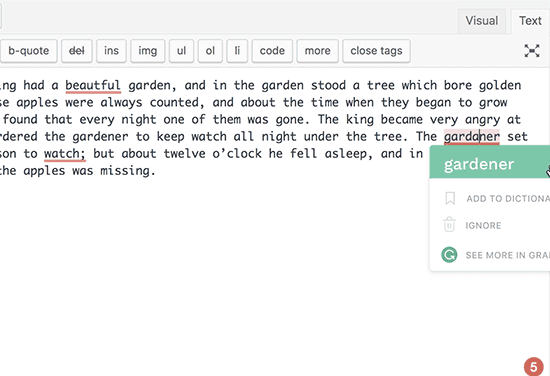
Yazma alanının sağ alt köşesinde bir gösterge olacaktır. Göstergeye tıklamak size hata sayısını gösterecektir. Yazım, dilbilgisi ve bağlamsal hatalar, siz yazarken bir alt çizgi ile vurgulanacaktır.
Grammarly’nin bir dezavantajı, redaksiyon için metin düzenleyicisine geçmeniz gerekmesidir.
2. Ginger
Ginger, yazma becerilerinizi geliştirmek ve üretkenliği artırmak için başka bir kullanışlı yazım ve dilbilgisi denetleme aracıdır. Bir tarayıcı eklentisi olarak mevcuttur ve güzel bir kullanıcı deneyimi sunar.
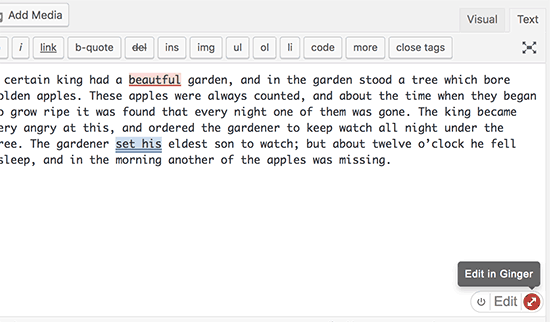
WordPress yazı editörü, Gmail, Facebook ve daha fazlasını içeren yazı alanlarının sağ alt köşesinde küçük bir simge görüntüler. Siz yazarken hataları denetler ve hataları vurgular.
3. After The Deadline
After The Deadline, Google Chrome uzantısı olarak mevcuttur. İsteğe bağlı dilbilgisi ve okunabilirlik denetimi içeren yerleşik bir yazım denetleme aracıyla birlikte gelir.
Eklentiyi tarayıcınıza yükledikten sonra, üzerine tıklamanız ve seçenekleri işaretlemeniz gerekecektir. Bu, eklentinin bakmasını istediğiniz seçenekleri kontrol edebileceğiniz eklentinin ayarlar sayfasını açmasını sağlayacaktır.
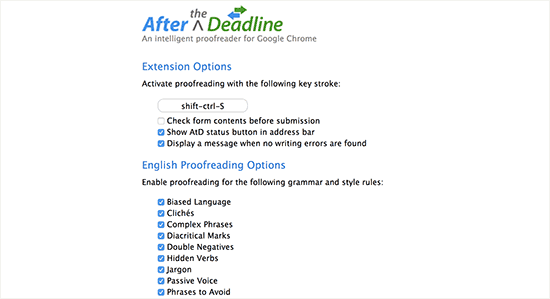
Aracı, blog yazılarınızı yazarken düzenleyicinin sağ alt köşesindeki yazım denetimi simgesine tıklayarak çalıştırabilirsiniz.
4. Hemingway
Hemingway, web tabanlı bir metin editörü olarak mevcuttur, bu nedenle doğrudan WordPress yazı düzenleyicinizin içinde çalışmaz. Bununla birlikte, makalelerinizi okunabilirlik, dilbilgisi ve yazım hataları açısından kontrol etmek için ücretsiz web tabanlı düzenleyicilerini kullanabilirsiniz.
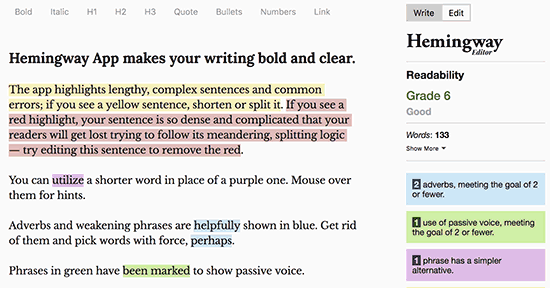
Hemingway’i sadece bir dilbilgisi denetleyicisi değil, bir stil denetleyicisi olarak düşünün. İçeriğinizin okunabilirlik puanını size göstererek ve iyileştirmeler önererek okunabilirliği artırmak için tasarlanmıştır. Web uygulaması, WordPress’teki yayınla butonuna basmadan önce içeriğinizi hızlı bir şekilde değerlendirmenize yardımcı olabilecek temiz ve dikkat dağıtmayan bir düzene sahiptir.
Hemingway, hem Windows hem de Mac için ücretli bir masaüstü uygulaması olarak da mevcuttur, bu da doğrudan WordPress’e gönderi göndermenize olanak tanır.
5. LanguageTool
LanguageTool, Chrome, FireFox, Google Docs ve LibreOffice de ücretsiz bir eklenti olarak mevcuttur. Ayrıca web tabanlı bir düzenleyici ve eksiksiz bir masaüstü uygulaması olarak da mevcuttur.
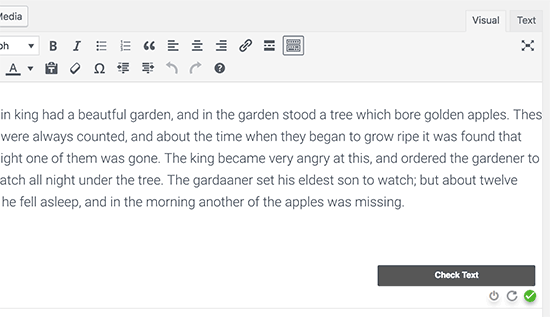
LanguageTool ile ilgili iyi olan şey İngilizce, Almanca, Rusça ve 20’den fazla diğer dilde çalışıyor olmasıdır. Bu, onu çok dilli web siteleri ve çok dilli yazarlar için kullanışlı bir araç haline getirir .
Olumsuz yanı, ücretsiz sürümün ödeme başına yalnızca 20.000 karakterle sınırlı olmasıdır, bu nedenle daha fazla özellik için ücretli planlara geçmeniz gerekecektir.
6. Jetpack
Jetpack, birçok kullanışlı modülle birlikte gelen bir WordPress eklenti paketidir. Temel özelliklerinden biri, WordPress yazı düzenleyicisine yeniden okuma eklemektir.
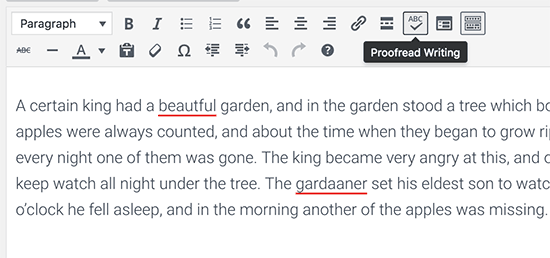
Genişletilmiş dilbilgisi denetimi için JetPack »Ayarlar sayfasını ziyaret etmeniz gerekir . Yazma sekmesinin altında yazım, stil ve dilbilgisi bölümünü göreceksiniz. Buradan, stil kuralları dahil farklı yeniden okuma seçeneklerini etkinleştirebilirsiniz.
JetPack’i kullanmanın dezavantajı, bir WordPress.com hesabı gerektirmesidir buna ek olarak ihtiyacınız olmayan birden fazla özellik alacaksınız.
En İyi 6 WordPress Dilbilgisi Denetleme Aracı başlıklı yazımızın , WordPress için en iyi çevrimiçi dilbilgisi denetleyici araçlarını bulmanıza yardımcı olacağını umuyoruz.
Dilerseniz daha önce yazmış olduğumuz WordPress Önbellek Nasıl Temizlenir ? yazımızı okuyabilirsiniz.





